Kuidas teisaldada WhatsAppi vestlusi vanalt nutitelefonilt uuele
Androidi Näpunäited Ja Nipid / / August 05, 2021
Täna näeme turul palju nutitelefone. Nutitelefonide kasutajatele ei meeldi tänapäeval ühestki konkreetsest seadmest kinni pidada. Ikka ja jälle, kui uued telefonid turule tulevad, saavad entusiastid nende kätte. See on tegelikult hea asi. See võimaldab kasutajal proovida nutitelefonide uusi tehnoloogiaid ja muid tänapäevaseid võimalusi. Uuele telefonile üle minnes teisaldame andmed ka oma vanemast seadmest. Mõni läheb WhatsAppi osas aga segadusse. Kuidas teisaldage WhatsAppi vestlused vanemast seadmest uuemasse.?
Selles juhendis räägime teile mõnest automaatsest ja käsitsi viisist, mida saate kasutada WhatsAppi vestluste hõlpsaks teisaldamiseks vanalt nutitelefonilt uuele.

Sisukord
-
1 Kuidas teisaldada WhatsAppi vestlusi vanalt nutitelefonilt uuele
- 1.1 Google Drive Backupi kasutamine
- 1.2 SD-kaardi kasutamine
- 1.3 Kui nutitelefon salvestab WhatsAppi andmed sisemällu
- 1.4 Mis saab vestluse varundamisest, kui läheme üle Androidilt iOS-ile?
Kuidas teisaldada WhatsAppi vestlusi vanalt nutitelefonilt uuele
Uurime, kuidas saaksime WhatsAppi vestlused oma vanast masinast uude üle kanda.
Google Drive Backupi kasutamine
- Minge WhatsAppi
- Puudutage nuppu 3-punktine nupp otsinguriba lähedal
- Puudutage väikeses rippmenüüs valikut Seaded
- Jaotises Seaded> puudutage Vestlused
- Nüüd puudutage Vestluse varundamine
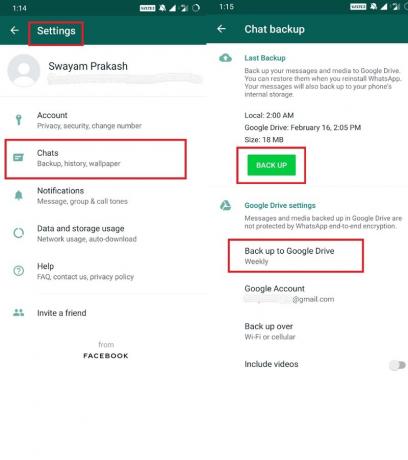
Google Drive'iga varundamise saab seadistada automaatselt nädala, päeva või kuu intervallide põhjal. Teiseks saate varundamise käsitsi enda mugavuse järgi võtta. Seal on roheline nupp, mis ütleb VARUSTAMINE. Kõik, mida peate tegema, on puudutada seda alati, kui soovite kohe varundada.
SD-kaardi kasutamine
Teine lihtne viis on varundada vestlused oma vana nutitelefoni välisele SD-kaardile. Selleks saate kasutada mis tahes failihalduri rakendust. Kopeerige lihtsalt WhatsAppi vestluste kaust SD-kaardile. Seejärel vahetage SD-kaart uude nutitelefoni. Seejärel installige WhatsApp. Valiku Seaded abil taastage vestlused, sealhulgas ka erinevad meediumifailid. See on üsna lihtne, kui teie nutitelefon toetab välist SD-kaarti.
Kui nutitelefon salvestab WhatsAppi andmed sisemällu
Jah, mõned telefonid võivad salvestada WhatsAppi andmed seadme salvestusruumi .crypt-faililaiendina. Saate selle alla laadida ja kopeerida uue nutitelefoni mällu arvuti / sülearvuti kaudu
- Ühendage vana nutitelefon arvutiga. Kõik telefonis olevad andmed leiate arvutist kaustavormingus.
- Jaotises Minu arvuti / See arvuti> topeltklõpsake oma telefoni nimel. See avab sisemise salvestusruumi
- Otsige üles WhatsApp kausta. Under Andmebaas, peaksite leidma failid, millel on märgitud kuupäev.
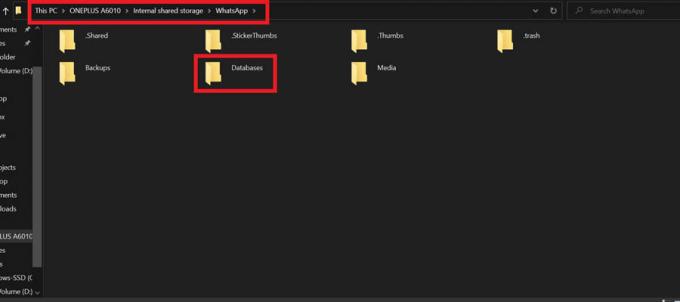
- Kopeerige need failid oma arvutisse. Parem on panna need kausta alla (iga faili jaoks sama kaust)
- Nüüd veenduge selles WhatsApp on teie uude nutitelefoni installitud. Ärge seda veel avage / kasutage.
- Ühendage oma uus nutitelefon arvutiga.
- Nagu eelmised sammud, peab ka uue seadme WhatsAppil olema kaust Andmebaas. Otsi seda.
- Nüüd kopeerige arvutis olevate vestluste varundamise sisu uue seadme WhatsAppi kausta Andmebaas.
Kui hakkate oma uues telefonis WhatsAppi kasutama, minge lehele Seaded > Vestlus. Siit peaksite leidma teate uue varundamise kohta. Seejärel peate protsessi alustamiseks puudutama nuppu Taasta.
Mis saab vestluse varundamisest, kui läheme üle Androidilt iOS-ile?
Platvormidevahelise telefoni vahetamise stsenaariumi ajal ei ole praegu ametlikult võimalik androidilt vestlust varundada ja iOS-i seadmes taastada. On olemas kolmanda osapoole rakendusi, mis saavad selle asja korda saata. Kuid ma ei soovita kellelgi usaldada ühtegi kahtlast kolmanda osapoole rakendust. Sellise rakenduse installimine võib varundamise taastada, kuid see võib teie nutitelefoni jaoks tekitada turbeprobleeme.
Kui kahe iPhone'i vahel tuleb teha varundamine ja taastamine, saab kasutaja kasutada iCloudi varundamist. See on üsna sama, mida me tegime Google Drive'iga.
Nii see on, poisid. Kui teie WhatsAppi vestlused on teie jaoks väärtuslikud, siis teisaldage need ülaltoodud juhendite abil oma uude nutitelefoni. Loodame, et leiate sellest juhendist kasuliku.
Teile võib ka meeldida,
- Kuidas kustutada nutitelefonis WhatsApp Groupi kõik fotod
- Kuidas taastada unustatud WhatsAppi nööpnõel
Swayam on professionaalne tehnikablogija, kellel on magistrikraad arvutirakendustes ning tal on ka Androidi arendamise kogemus. Ta on Stock Android OS-i kindel austaja. Lisaks tehnikablogimisele armastab ta mängimist, reisimist ja kitarri mängimist / õpetamist.

![Stock ROMi installimine Meizu M1 Metal'ile [püsivara Flash-fail]](/f/8e706dd4a432804ff8792670192f1c1c.jpg?width=288&height=384)

